质量差的音频可能会使正在观看的电影或正在玩的游戏中嗡嗡作响。您可以考虑将升级耳机 设置得更好一些,而不是为单声道和过时的音质做好准备。这样做的问题是,如果您的设置不正确,那么您仍然无法获得想要的质量。
为帮助解决此问题,您可以利用更新的Windows功能称为Windows Sonic for Headphones(耳机的Windows Sonic),可立即提高声音输出的质量。无论您的耳机是新还是旧,都没关系,因为Windows 10中的Windows Sonic耳机可以解决此问题。

什么是Windows 10中的Windows Sonic耳机?
当今市场上有大量廉价的劣质耳机。它们可能使您感到沮丧,细腻的声音,音频crack啪声 和低沉的低音带来令人震撼的音频体验。
虽然您无法改善像这样的耳机中的实际硬件组件,您可以使用该软件。这正是Microsoft提供的Windows Sonic for Headphones耳机所提供的功能,Windows Sonic是2017年随Creators Update引入Windows的一种空间声音解决方案。依靠扬声器或耳机的位置。 Windows Sonic支持在空间上声音的解决方案,而不是在2D级别上进行前后音频处理,它将混合音频以模拟该音频可能来自何处。

例如,如果您在玩游戏时,角色上方发生爆炸,然后音频将被混合以使其听起来和感觉逼真,就像您从上方听到的一样。 Windows Sonic在您的耳机上模拟7.1环绕声音频通道。
In_content_1全部:[300x250] / dfp:[640x360]->它们不会丢失其中的某些音频通道(以及由此产生的某些噪音和声音),而是混入您将在耳机中接收到的两个通道(左右)。
Windows Sonic for Headphones在Windows 10上可用,但默认情况下处于禁用状态,因此需要首先启用它。也可以在Xbox的“设置”菜单中为Xbox用户启用该功能。
Windows Sonic与Dolby Atmos:哪种空间声音提供商是最好的?
而Windows Sonic是通用声音的有用工具,它还有一个竞争对手:杜比全景声(Dolby Atmos)。如果您有支持Dolby Atmos的音频接收器,则可以改用它。 Windows Sonic与杜比全景声(Dolby Atmos)之间的斗争不仅是声音质量的斗争。在它们之间进行选择将取决于您可用的硬件。
所有耳机(无论质量如何)都支持Windows Sonic,无论价格是10美元还是1000美元。相比之下,杜比全景声(Dolby Atmos)是专有系统,需要启用杜比全景声(Dolby Atmos)的设备才能正常工作。
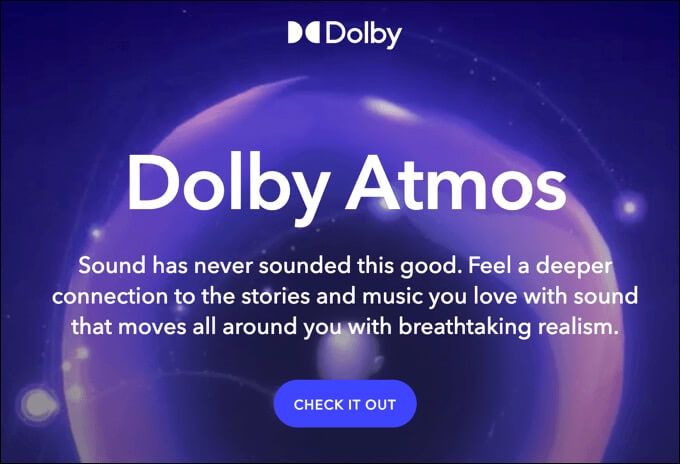
两者之间没有太大差异。但是,由于杜比(Dolby)是世界知名的音频公司,因此您可能更喜欢杜比全景声(Dolby Atmos)所提供的声音改善和丰富程度,而不是Windows Sonic。这意味着,如果您正在玩《使命召唤》之类的游戏,则可能会发现,设置Dolby Atmos可以比切换到Windows Sonic时看到的音频质量更加明显。
大多数用户可能会喜欢使用Windows Sonic,它是完全免费的,并且受到更多设备的支持。如果您拥有支持杜比全景声(Dolby Atmos)的设备,那么让这两个系统试一试,看看能提供最优质的音频以满足您的需求是很有意义的。
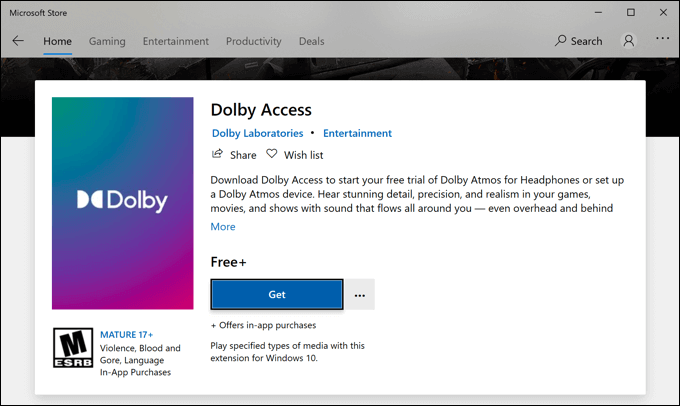
如果您想尝试杜比但是,Atmos还需要从Microsoft Store购买14.99美元的许可证(名为杜比访问 strong> )。免费试用版可以在您的PC或Xbox上测试该服务。最近发布的一个选项是 DTS声音无界 strong> ,它与Windows Sonic一样,有望通过类似的改进来改善您的音频质量,许可证的价格为19.99美元(可免费试用)。 如何在Windows 10中设置Windows Sonic
如果要在Windows 10中设置Windows Sonic,则需要先启用它,因为系统已被禁用默认情况下。

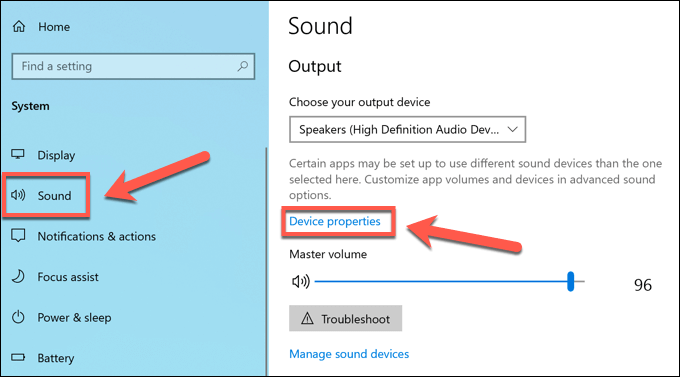

如果要在Windows Sonic和Dolby Atmos之间切换,请选择Dolby Access,但您需要获得许可证才能执行此操作。您还可以选择DTS Sound Unbound,这是另一家付费的替代空间声音提供商,并提供免费试用。

更改为您的空间声音设置将立即应用。在Windows Sonic,杜比全景声(Dolby Atmos)或DTS声音无限制(Sound Unbound)之间进行切换,可以确定哪种选项可以为您的音频设置提供最佳的音质改善。 strong>
在Windows 10中启用Windows Sonic for Headphones后,无论是在密集的PC游戏还是在4期间,您都可以利用空间环绕技术来改善音频质量。。
如果您没有更换耳机的预算,Windows Sonic可以帮助您充分利用自己的耳机。您可以使用Windows 10音频软件 进一步改进,从均衡器平衡音频,到免费的付费环绕声软件,可以为您提供世界一流的音频体验。